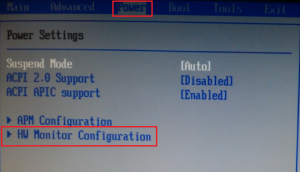Срок доставки товара в течении 1-3 дней !!!
|
|
Греется процессор на компьютере что делать. Что делать перегревается процессор
Что делать, если греется компьютер
Перегрев компьютера – одна из распространенных проблем, с которой рано или поздно сталкивается большинство пользователей.
Вопреки распространенному заблуждению, возникнуть она может не только в летнее время, но и зимой, ведь современные мощные ПК иногда нагреваются значительно быстрее, чем их прародители. В этой статье мы рассмотрим то, почему греется компьютер и как помочь ему в данном случае.
Причин и их решения
Итак, каковыми могут быть причины нагревания системного блока?
Среди них стоит выделить:
- нагревание из-за скопившейся внутри системы пыли;
- недостаток термопасты, которая при длительном использовании высыхает;
- недостаточная вентиляция в системном блоке;
- плохие контакты между некоторыми элементами;
- проблемы с блоком питания;
- неправильное расположение ПК;
- устаревший или неподходящий корпус.

Пыль
Системный блок ПК устроен таким образом, что внутри него происходит постоянная циркуляция воздуха, обеспечивающаяся кулерами. Это жизненно важный процесс, который позволяет системе охлаждаться. Вместе с воздухом в блок попадает и пыль, скапливающаяся на элементах и приводящая к тому, что компьютер выключается. Именно поэтому своевременная чистка от пыли крайне важна.
Проводить ее следует следующим образом:
- уделять время чистке необходимо не менее одного раза в 6 месяцев, если компьютер работает на протяжении целого дня, то этот срок сокращается до 2 месяцев;
- в первую очередь обратите внимание на кулеры, которые скапливают наибольшее количество пыли, затем на все платы и радиаторы;

- для очистки используйте мягкую кисточку, сухие тряпки или специальный пылесос;
- старайтесь не повредить комплектующие во время этого деликатного процесса, не используйте воду или химические чистящие средства.
Высохшая термопаста
Одной из основных причин почему быстро нагревается компьютер также является недостаток термопасты на процессоре. Она обеспечивает теплообмен между радиатором и процессором и крайне важна для работы этого элемента, отыгрывающего ключевую роль в работе всей системы.

Со временем она высыхает и уже не способна выполнять свою функцию. Последствия перегрева процесса могут быть катастрофическими для ПК – от зависания до полного выхода из строя.
Решить эту проблему можно только заменой термопасты:
- откройте системный блок;
- аккуратно открутите вентилятор процессора и сам процессор;
- тонким слоем нанесите термопасту на его нижнюю часть;
- установите элементы обратно;
- убедитесь в их надежном креплении.
Важно! Купить термопасту можно в ближайшем специализированном магазине.
Плохая вентиляция
Еще одним фактором, который может привести к нагреванию ПК, является недостаточная вентиляция. Обычно установленных кулеров должно хватать для эффективной работы системы, но летом или при интенсивной работе система может начать нагреваться больше обычного.

В этом случае можно купить и установить дополнительные вентиляторы. Особое внимание обратите на куляр для процессора – он должен быть достаточно мощным, ведь именно от него зависит скорость работы компьютера.
Стоит учесть, что при увеличении количество охлаждающих элементов возрастет и шум, производимый ПК.
Внимание! Часто пользователи открывают крышку системного блока в надежде на дополнительное охлаждение. Как показала практика, этот способ неэффективен и лишь приводит к еще большему скоплению пыли внутри системы и угрозе повреждения ее внутренних элементов.
Видео: Процессор нагревается, что делать
Зачистите контакты и хорошенько соедините все элементы
Если вы не можете определить, от чего нагревается ПК, то стоит обратить внимание на контакты между его элементами. В отдельных случаях плохое соединение может приводить к повышению температуры, которая передается другим составляющим.

Чтобы устранить эту неполадку, плохие контакты необходимо зачистить. Для этого можно использовать, например, обычный ластик.
Внимание! Зачистка контактов требует определенного опыта в обращении с внутренними элементами ПК. Рекомендуется доверить этот процесс профессионалам.
Проблемы с блоком питания
Серьезной проблемой, приводящей к общему падению быстродействия ПК, является случай, когда сильно греется блок питания компьютера. Этот элемент выдерживает большие нагрузки и в первую очередь страдает от перепадов напряжения и температуры.

Его необходимо регулярно (примерно раз в 2 года) менять на более мощный, чтобы защитить свою систему от форс-мажоров. Одним из основных признаков того, что блок питания необходимо менять, является характерное жужжание. Если оно появилось – желательно сразу же задуматься об его замене, ведь такой элемент не прослужит долго.
Правильное место установки ПК
Правильное расположение компьютера – один из важнейших факторов, влияющих на его работу.
При установке следует обратить внимание на следующие моменты:
- системный блок должен располагаться таким образом, чтобы воздух мог беспрепятственно попадать в него;
- следите, чтобы решетки охлаждения ничем не перекрывались;
- он должен располагаться на расстоянии 10-15 сантиметров от других бытовых предметов, которые могут мешать его эффективному охлаждению;

- ПК должен находиться вдалеке от предметов, излучающих тепло, а также быть скрытых от солнечных лучей;
- к системному блоку должен быть открыт доступ достаточный для того, чтобы регулярно протирать его от пыли, не давая ей скапливать на поверхностях и попадать внутрь системы.
Важно! Расположите компьютер так, что ничто не мешало циркуляции воздуха вокруг него. Если вентиляционные отверстия будут перекрываться, это может привести не только к перегреву, но и полному выходу ПК из строя. Горячий воздух, не находящий должного выхода, может оставаться внутри системы, повышая ее температуру до критических показателей.
Замените корпус
Причиной перегрева компьютера может стать и устаревший корпус. Что можно сделать в данном случае? Вариантов немного – придется его заменить.
При выборе нового короба руководствуйтесь следующими рекомендациями:
- выбирайте корпус, идеально подходящий под ваши комплектующие;
- убедитесь, что в нем достаточно места для дополнительных кулеров;
- обратите внимание на наличие отверстий для вентиляции – они должны быть достаточно большими;
- хороший корпус должен также содержать крепления для кулеров.

При выборе нового корпуса в первую очередь обращайте внимание на его внутреннее устройство, а не внешний дизайн. Он должен выполнять важнейшую функцию – защиту всех составляющих вашего компьютера, обеспечение их достаточным местом для охлаждения и нормальной работы.
Не страшно, если корпус покажется несколько больше, чем составляющие вашей системы. Дополнительное место – это всегда плюс, ведь в дальнейшем могут понадобиться дополнительные вентиляторы или замена некоторых элементов на более объемные.
Неправильное крепление радиатора
Некорректное крепление радиатора – один из факторов, который может привести к перегреву системы. Если возникла подобная проблема – тут же проверьте то, насколько надежно закреплен этот элемент, присутствуют ли все крепления, не шатается ли он на своем месте.

Особенно важно правильно закрепить радиатор после смены термопасты, ведь его неправильное положение может привести к нежелательным последствиям. Определить проблемы с этим элементом достаточно просто, ведь непосредственно он сильно нагревается. Выключите компьютер и через несколько минут, дав комплектующим немного остыть, проверьте его вручную.
Надеемся, что рассмотренная в этой статье информация помогла справиться с такой распространенной проблемой, как перегрев системы.
Помните – чтобы избежать нежелательного нагрева ее элементов, очень важны профилактические меры:
- постоянная забота о чистоте ПК;
- его правильное расположение;
- своевременная замена устаревших частей;
- соответствующая система вентиляции.
compsch.com
Перегревается процессор: что делать?
Компьютеры 2 мая 2017Персональный компьютер, ноутбук и даже телефон состоят из множества деталей. Некоторые из них имеют свойство выделять тепло в процессе работы. В свою очередь, на устройствах установлены различные системы охлаждения, которые должны охлаждать компоненты во избежание поломки от перегрева. Но если перегревается процессор, что делать? Как определить перегрев и исправить положение? Здесь мы расскажем об основных причинах высоких температур процессора и способах их устранения.
Симптомами перегрева обычно является:
- Непроизвольное выключение.
- Кратковременные или длительные зависания.
- Сильный шум вентиляторов.
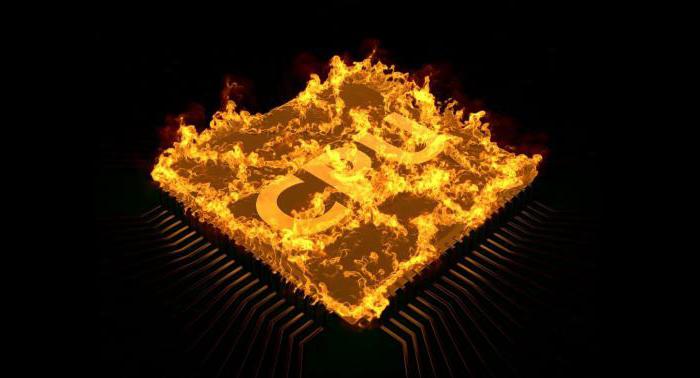
Как проверить температуру процессора через БИОС
Проверить, какие элементы греются в компьютере, можно с помощью программ или через БИОС. Во втором случае можно узнать температуру, и насколько перегревается процессор, если такая функция в прошивке БИОСа, конечно, присутствует. Недостатком такого метода является невозможность проверить, имеется ли перегрев под нагрузкой: при просмотре тяжёлого HD-видео, во время игр или стресс-теста.
- При перезагрузке компьютера нужно многократно нажимать клавишу Delete или F2, F10 для входа в БИОС (клавиша, в зависимости от модели, может отличаться).
- Период, когда сработает клавиша, очень короткий, это можно сделать при проверке POST, обычно нужная клавиша будет отображаться на одном экране с логотипом производителя в виде строчки: Press DEL to run Setup.
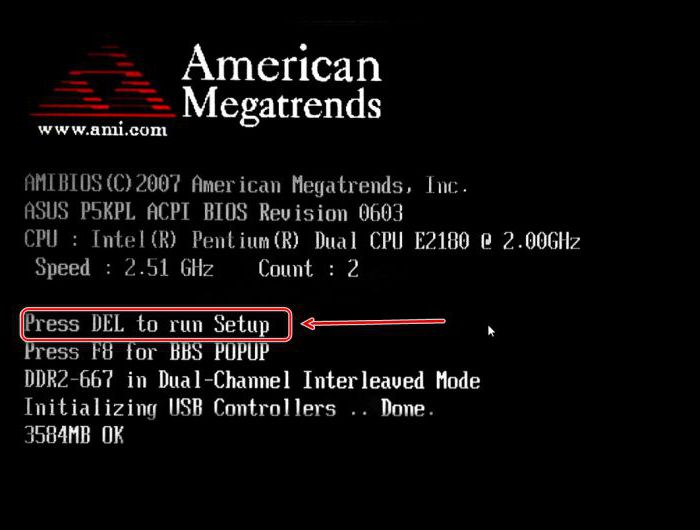
- Меню БИОСа в разных моделях отличается, а в старых модификациях материнских плат преимущественно английское. В более современных материнских платах БИОС (только теперь это уже UEFI) можно встретить русский интерфейс, но если язык БИОСа вашей материнской платы английский, то искать датчик температуры следует в разделах H/W Monitor, Status, PC Health.
Мониторинг температуры процессора
Узнать, насколько перегревается процессор компьютера, можно с помощью стороннего софта, и производить мониторинг состояния своего ПК в любых условиях. Подобного софта на просторах интернета великое множество, но можно выделить несколько довольно неплохих программ: AIDA64 и Everest — две программы, которые можно по праву назвать сёстрами-близнецами. Программы созданы одним разработчиком, имеют практически идентичное меню и обладают почти одинаковыми функциями. Они платные, но имеют trial-период бесплатного пользования в 30 дней, когда программу можно применять без ограничений.
- Скачав и установив себе на компьютер одну из вышеперечисленных программ, следует запустить её.
- В окне выбрать раздел «Компьютер», а в подграфе — «Датчик». В центральной части рабочего окна отобразится текущая температура ядер процессора и некоторые другие параметры, но нас интересует именно температура.
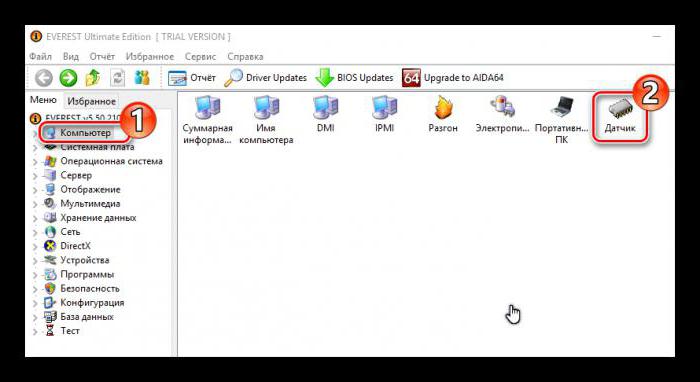
Каждый процессор имеет свой предел температуры, устанавливаемый производителем, при котором компьютер отключится в случае перегрева. В норме для процессора в режиме ожидания температура должна составлять порядка 35–45 °C, а под нагрузкой (во время игры или стресс-теста) до 70 °C. Превышение этих значений может привести к непоправимым последствиям. К тому же когда перегревается процессор, греется и материнская плата вместе с другими элементами, которые могут выйти из строя.
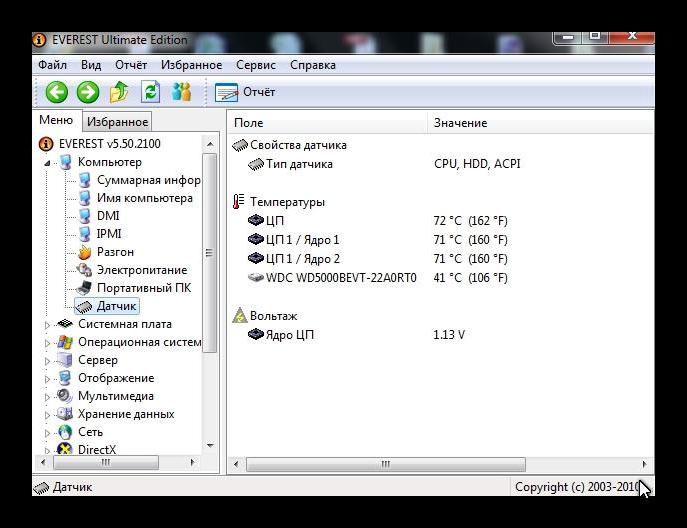
Ещё одна неплохая бесплатная простенькая программа – это GPU-Z. Утилита показывает температуру процессора и других элементов, а также некоторые иные характеристики в режиме реального времени.
Видео по теме
Пыль – злейший враг электронных устройств
Изначально необходимо определить, почему перегревается процессор на компьютере. Главной и первостепенной причиной перегрева процессора и других компонентов компьютера или ноутбука является пыль. Она везде и всюду, попадает в корпус компьютера через щели в системном блоке, служащие для циркуляции воздуха с целью охлаждения. Вентиляторы вместе с воздухом засасывают пыль, которая затем осаживается на всех компонентах, со временем вырастая в довольно приличный слой. Пыль мешает теплообмену и может вызвать даже короткое замыкание. Поэтому системный блок персонального компьютера и ноутбук нужно периодически чистить.

Чистка компьютера от пыли
Почистить ПК от пыли довольно просто. Боковая крышка системного блока крепится на заднем корпусе двумя болтами (в большинстве случаев). Её несложно снять. Открыв системник, можно увидеть насколько он сильно запылён, но не обольщайтесь, даже совсем небольшой слой пыли может спровоцировать перегрев. Поэтому следует вооружиться нехитрым набором инструментов, в который входят кисточка (на кисточке должны отсутствовать металлические элементы во избежание короткого замыкания от статического электричества), баллончик сжатого воздуха, салфетки, пылесос.
Перед тем как открывать системный блок, следует запомнить, а лучше составить схему, куда и что подсоединять, так как неправильное подключение штекеров может повредить компьютер. Отсоединив все провода, перед дальнейшими действиями нужно снять статическое электричество с тела: для этого достаточно просто помыть руки в проточной воде. Статическое электричество при прикосновении к деталям или корпусу компьютера может вызвать короткое замыкание и, как следствие, поломку компьютера. После отключения аппарата ему нужно дать минут 5 просто постоять, чтобы ушёл остаточный заряд.
Теперь можно чистить. Основная пыль концентрируется вокруг вращающихся элементов, на кулерах и в радиаторах под ними. Осторожно пылесосом удалите пыль, скопившуюся вокруг процессора и в других легкодоступных местах. Стоит заметить, что для пылесоса следует использовать насадку с зауженным носиком (ею легче собирать пыль). А также желательно, чтобы она была резиновая. Удалять пыль пылесосом нужно предельно аккуратно вокруг мелких деталей на системной плате, их можно нечаянно отломать, и потом компьютер совсем не включится. Баллончиком со сжатым воздухом следует выдувать пыль из труднодоступных мест, куда кисточкой и пылесосом трудно подобраться.
Замена термопасты
Очистив от пыли системный блок, желательно сразу сменить термопасту. Если компьютеру более 2 лет и он ни разу не вскрывался, то термопаста, обеспечивающая тесный контакт процессора и охлаждающего радиатора, скорее всего, высохла и не обеспечивает должного охлаждения. Из-за этого перегревается процессор и выключается компьютер.
- Снимаем радиатор вместе с кулером (обычно они крепятся несколькими, легко отсоединяющимися зажимами), вентилятор также следует отсоединить от материнской платы.
- Удалить остатки старой термопасты с процессора и радиатора салфетками. И нанести новую тонким слоем.

Здесь важно не перестараться – ведь теплопроводность даже самой дорогой термопасты намного хуже, чем теплопроводность самого дешёвого радиатора, поэтому довольно солидный слой термопасты сыграет злую шутку и заставит процессор греться ещё больше ввиду плохого теплообмена. Термопасты нужно совсем капельку, буквально со спичечную головку. Её следует равномерно нанести и размазать по платформе процессора (можно воспользоваться старой пластиковой картой).
Далее плотно прижать радиатор, установив его в исходное положение, и защёлкнуть крепления. Радиатор не должен болтаться или шататься. После очистки от пыли и замены термопасты следует подключить все периферийные устройства, а также все фишки ввода-вывода. После этого можно включать компьютер для проверки.
Перегрев материнской платы
В компьютере может ещё греться не сам процессор, а датчик. Выглядит это, как будто перегревается процессор. Если чистка произведена, термопаста заменена, а показатели всё равно завышенные, то можно в системный блок установить дополнительное охлаждение на обдув материнской платы. Либо установить на процессор более мощный кулер (старый может не справляться с задачей охлаждения).
Чистка ноутбука от пыли
Когда перегревается процессор на ноутбуке вследствие сильной запылённости, здесь всё несколько сложнее. И если вы сами ни разу не разбирали ноутбук для чистки, то стоит это предоставить сервисному центру. Потому что болты на задней крышке ноутбука имеют разную длину, соответственно, откручивая их, следует одновременно составлять схему. Внутри ноутбука всё намного меньше и компактнее расположено, чем в системном блоке и есть шанс что-то повредить. Система охлаждения также отличается в разных моделях ноутбуков.
Совет: чистить ноутбук или компьютер следует не реже чем один раз в два года. С такой же частотой надо менять термопасту. Если в доме есть животные, то чистку следует проводить не реже раза в год, а лучше каждые полгода, так как вместе с пылью в системный блок попадают и ворсинки шерсти животных.
В летнее время обычно жарко, и иногда из-за внешних факторов перегревается процессор на ноутбуке. Что делать в этом случае, как охладить его? Система охлаждения засасывает воздух извне, а если в помещении и без того жарко знойным летним днём, то разгорячённый воздух не очень поможет. Для охлаждения ноутбука можно использовать внешние подставки с охлаждающими элементами. Это позволит снизить температуру материнской платы и процессора, избежав губительного воздействия на них высоких температур.

Перегрев компьютера из-за вирусного заражения
Перегрев процессора может взвывать вирусное заражение. Стоит провести сканирование на вирусы и желательно это сделать либо облачным антивирусом, либо установить другой, предварительно удалив стационарный антивирус. Вредоносный код в компьютере уже мог заразить антивирусную программу или замаскироваться, из-за чего ваш антивирус не увидит заражения.
Svchost.exe грузит систему
Нужно проверить, не грузит ли систему svchost.exe - это вспомогательный процесс для служб, загружаемых из динамических библиотек. Но иногда под видом системного процесса может скрываться вирус либо вредоносный код, который непрерывно запускает какой-либо системный процесс, нагружая CPU, приводя к перегреву.
- Чтобы определить, вирусное ли это заражение, нужно войти в «Диспетчер задач» — Ctrl+alt+Del.
- Открыть вкладку «Процессы» и посмотреть, не грузит ли процесс svchost.exe на 100% при одноядерном процессоре, на 50% при двухъядерном и 25% при 4 ядрах. Если таковой имеется, то это и есть виновник. Из-за него перегревается процессор, что означает, что его стоит отключить.
- Нормальный процесс Svchost.exe будет активен под именем пользователя СИСТЕМА или Network Service. Если же этот процесс активен под именем учётной записи, то, скорее всего, это вирус. После отключения нагружающего процесса следует провести сканирование и установить новый стационарный антивирус.
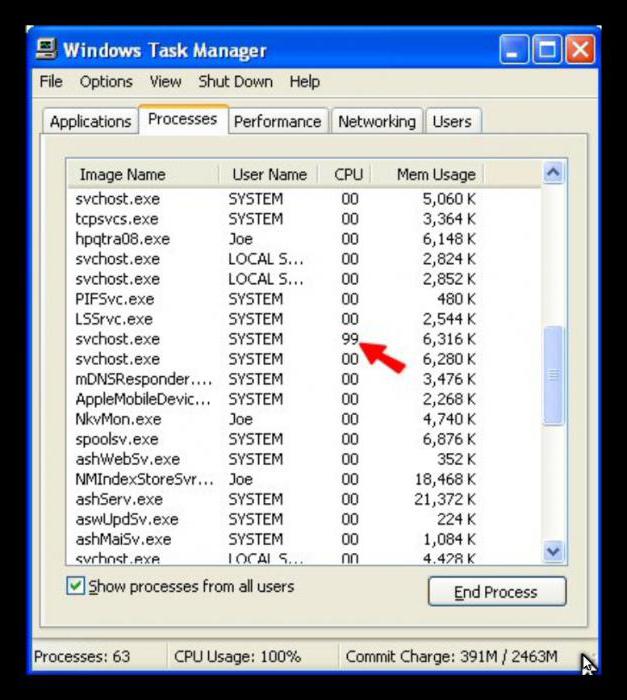
Конфликт драйвера
Из-за конфликта программного обеспечения перегревается процессор, что делать?
- Так же, как и в случае с процессом Svchost.exe, нужно войти в «Диспетчер задач», в режиме простоя процесс «Бездействие системы» должен занимать порядка 99 %. Если это не так, а какой-то другой процесс отъедает часть ресурсов, скорее всего, это конфликтующее ПО. Возможно, неправильно установлен драйвер или какой-либо софт.
- Если перегревается процессор и выключается компьютер из-за конфликтующего программного обеспечения, то что предпринять? В этом случае нужно определить, к какой программе относится этот процесс, и переустановить её. Очень часто конфликтуют драйверы, устанавливаемые вместе с операционной системой в пиратских сборках. Здесь только один совет – использовать лицензионное ПО и избегать различных взломанных, пиратских программ и операционных систем. При использовании нелицензионного программного обеспечения, в частности это касается операционных систем, велика вероятность ошибок загрузки и установки автоматических обновлений. Как следствие возникает конфликт и перегрев.
Греется телефон
Часто можно наблюдать, как перегревается процессор на телефоне. Это чаще всего связано с большим количеством одновременно запущенных процессов, приложений, во время длительного разговора или на зарядке. Перегрев телефона во время зарядки чаще всего случается из-за некачественного зарядного или батареи, которая уже выработала свой срок или повреждена, а также если загрязнены контакты разъёма. Для охлаждения телефона следует загружать приложения, которые производят мониторинг температуры CPU процессора и своевременно предупреждают о критической температуре.

Подводим итоги
Проблемы с перегревом хоть и не всегда очевидны, а часто трудно определяемы, решаются в большинстве случаев очень быстро, за исключением поломки системы охлаждения, где требуется замена компонентов или всей системы в целом. Теперь вы знаете, почему перегревается процессор, и как это исправить. Здорового вам ПК, лёгкой работы и приятного времяпрепровождения за вашим любимым компьютером!
Источник: fb.ruКомментарии
 Идёт загрузка...
Идёт загрузка... Похожие материалы
 Компьютеры Windows Modules Installer Worker грузит процессор: что делать?
Компьютеры Windows Modules Installer Worker грузит процессор: что делать?Очень частыми в последнее время стали случаи, когда на некоторых компьютерных терминалах стало наблюдаться замедление в работе. Это касается только тех машин, которые подключены к Интернету. При попытке распознавания ...
 Компьютеры Перегревается ноутбук: что делать?
Компьютеры Перегревается ноутбук: что делать?Если у вас перегревается ноутбук, то это может привести к самым плачевным последствиям, вплоть до полного отказа от работы. После выхода модели Pentium Mobile ноутбуки с Intel-овскими процессорами снабжаются менее эне...
 Компьютеры Перегревается ноутбук, что делать в таком случае?
Компьютеры Перегревается ноутбук, что делать в таком случае?Ученые подсчитали, что при работе ноутбука в течение дня через него прокачивается весь воздух данного помещения более десятка раз. При этом и вся пыль, находящаяся в воздухе, проходит через его внутренне ч...
 Компьютеры Steam.exe.32 грузит процессор: что делать?
Компьютеры Steam.exe.32 грузит процессор: что делать?Многие пользователи время от времени жалуются на то, что Steam.exe.32 грузит процессор. Обычно этот процесс замечают на компьютерах люди, которые работают со "Стимом". И тогда возникают подозрения относительно добросо...
 Компьютеры Wmiprvse.exe - что это? Что делать, если wmiprvse.exe грузит процессор?
Компьютеры Wmiprvse.exe - что это? Что делать, если wmiprvse.exe грузит процессор?В эпоху, когда количество ядер процессора вот-вот перевалит за сотню, а несколькими десятками оперативной памяти уже никого не удивить, мало кто вспоминает о «тормозах» компьютера. Впрочем, иногда оборудов...
 Компьютеры Бездействие системы грузит процессор. Почему процесс бездействия грузит процессор и что делать в этом случае?
Компьютеры Бездействие системы грузит процессор. Почему процесс бездействия грузит процессор и что делать в этом случае?Технологии огромными шагами движутся вперед, но при этом пользователям приходится разбираться с различными мелкими неприятностями. А особенно неприятно, когда процесс "бездействие системы" грузит процессор практически...
 Компьютеры Что делать, если ноутбук перегревается и выключается во время работы?
Компьютеры Что делать, если ноутбук перегревается и выключается во время работы?Достаточно часто у пользователей ноутбуков возникает такой вопрос: «Что делать, если ноутбук перегревается и выключается во время работы?» Причин такого его поведения может быть несколько. Наиболее
 Автомобили Пинается коробка автомат: что делать, причины
Автомобили Пинается коробка автомат: что делать, причиныАвтоматическая коробка передач - это очень удобно. Про ручку селектора передач можно практически забыть. Но АКПП в ремонте на порядок дороже, что касается надежности, то тут многое зависит от марки автомобиля и типа к...
 Автомобили Заглохла машина на ходу и не заводится - что делать? Услуги эвакуатора
Автомобили Заглохла машина на ходу и не заводится - что делать? Услуги эвакуатораАвтомобиль - технически сложный механизм, функционирующий благодаря слаженной работе механической и электрической части. В процессе эксплуатации баланс двух составляющих может нарушаться, и автомобиль начинает «...
 Автомобили Моторчик дворников: обслуживание и ремонт. Не работают дворники: что делать?
Автомобили Моторчик дворников: обслуживание и ремонт. Не работают дворники: что делать?Система очистки лобового стекла на автомобиле должна периодически обслуживаться. Это нужно для её исправной работы, ведь отказать система может в самый неподходящий момент. Чтобы этого не случилось, нужно следовать не...
monateka.com
Перегревается процессор: что делать?
Персональный компьютер, ноутбук и даже телефон состоят из множества деталей. Некоторые из них имеют свойство выделять тепло в процессе работы. В свою очередь, на устройствах установлены различные системы охлаждения, которые должны охлаждать компоненты во избежание поломки от перегрева. Но если перегревается процессор, что делать? Как определить перегрев и исправить положение? Здесь мы расскажем об основных причинах высоких температур процессора и способах их устранения.
Симптомами перегрева обычно является:
- Непроизвольное выключение.
- Кратковременные или длительные зависания.
- Сильный шум вентиляторов.

Как проверить температуру процессора через БИОС
Проверить, какие элементы греются в компьютере, можно с помощью программ или через БИОС. Во втором случае можно узнать температуру, и насколько перегревается процессор, если такая функция в прошивке БИОСа, конечно, присутствует. Недостатком такого метода является невозможность проверить, имеется ли перегрев под нагрузкой: при просмотре тяжёлого HD-видео, во время игр или стресс-теста.
- При перезагрузке компьютера нужно многократно нажимать клавишу Delete или F2, F10 для входа в БИОС (клавиша, в зависимости от модели, может отличаться).
- Период, когда сработает клавиша, очень короткий, это можно сделать при проверке POST, обычно нужная клавиша будет отображаться на одном экране с логотипом производителя в виде строчки: Press DEL to run Setup.

- Меню БИОСа в разных моделях отличается, а в старых модификациях материнских плат преимущественно английское. В более современных материнских платах БИОС (только теперь это уже UEFI) можно встретить русский интерфейс, но если язык БИОСа вашей материнской платы английский, то искать датчик температуры следует в разделах H/W Monitor, Status, PC Health.
Мониторинг температуры процессора
Узнать, насколько перегревается процессор компьютера, можно с помощью стороннего софта, и производить мониторинг состояния своего ПК в любых условиях. Подобного софта на просторах интернета великое множество, но можно выделить несколько довольно неплохих программ: AIDA64 и Everest — две программы, которые можно по праву назвать сёстрами-близнецами. Программы созданы одним разработчиком, имеют практически идентичное меню и обладают почти одинаковыми функциями. Они платные, но имеют trial-период бесплатного пользования в 30 дней, когда программу можно применять без ограничений.
- Скачав и установив себе на компьютер одну из вышеперечисленных программ, следует запустить её.
- В окне выбрать раздел «Компьютер», а в подграфе — «Датчик». В центральной части рабочего окна отобразится текущая температура ядер процессора и некоторые другие параметры, но нас интересует именно температура.

Каждый процессор имеет свой предел температуры, устанавливаемый производителем, при котором компьютер отключится в случае перегрева. В норме для процессора в режиме ожидания температура должна составлять порядка 35–45 °C, а под нагрузкой (во время игры или стресс-теста) до 70 °C. Превышение этих значений может привести к непоправимым последствиям. К тому же когда перегревается процессор, греется и материнская плата вместе с другими элементами, которые могут выйти из строя.

Ещё одна неплохая бесплатная простенькая программа – это GPU-Z. Утилита показывает температуру процессора и других элементов, а также некоторые иные характеристики в режиме реального времени.
Пыль – злейший враг электронных устройств
Изначально необходимо определить,почему перегревается процессор на компьютере. Главной и первостепенной причиной перегрева процессора и других компонентов компьютера или ноутбука является пыль. Она везде и всюду, попадает в корпус компьютера через щели в системном блоке, служащие для циркуляции воздуха с целью охлаждения. Вентиляторы вместе с воздухом засасывают пыль, которая затем осаживается на всех компонентах, со временем вырастая в довольно приличный слой. Пыль мешает теплообмену и может вызвать даже короткое замыкание. Поэтому системный блок персонального компьютера и ноутбук нужно периодически чистить.

Чистка компьютера от пыли
Почистить ПК от пыли довольно просто. Боковая крышка системного блока крепится на заднем корпусе двумя болтами (в большинстве случаев). Её несложно снять. Открыв системник, можно увидеть насколько он сильно запылён, но не обольщайтесь, даже совсем небольшой слой пыли может спровоцировать перегрев. Поэтому следует вооружиться нехитрым набором инструментов, в который входят кисточка (на кисточке должны отсутствовать металлические элементы во избежание короткого замыкания от статического электричества), баллончик сжатого воздуха, салфетки, пылесос.
Перед тем как открывать системный блок, следует запомнить, а лучше составить схему, куда и что подсоединять, так как неправильное подключение штекеров может повредить компьютер. Отсоединив все провода, перед дальнейшими действиями нужно снять статическое электричество с тела: для этого достаточно просто помыть руки в проточной воде. Статическое электричество при прикосновении к деталям или корпусу компьютера может вызвать короткое замыкание и, как следствие, поломку компьютера. После отключения аппарата ему нужно дать минут 5 просто постоять, чтобы ушёл остаточный заряд.
Теперь можно чистить. Основная пыль концентрируется вокруг вращающихся элементов, на кулерах и в радиаторах под ними. Осторожно пылесосом удалите пыль, скопившуюся вокруг процессора и в других легкодоступных местах. Стоит заметить, что для пылесоса следует использовать насадку с зауженным носиком (ею легче собирать пыль). А также желательно, чтобы она была резиновая. Удалять пыль пылесосом нужно предельно аккуратно вокруг мелких деталей на системной плате, их можно нечаянно отломать, и потом компьютер совсем не включится. Баллончиком со сжатым воздухом следует выдувать пыль из труднодоступных мест, куда кисточкой и пылесосом трудно подобраться.
Замена термопасты
Очистив от пыли системный блок, желательно сразу сменить термопасту. Если компьютеру более 2 лет и он ни разу не вскрывался, то термопаста, обеспечивающая тесный контакт процессора и охлаждающего радиатора, скорее всего, высохла и не обеспечивает должного охлаждения. Из-за этого перегревается процессор и выключается компьютер.
- Снимаем радиатор вместе с кулером (обычно они крепятся несколькими, легко отсоединяющимися зажимами), вентилятор также следует отсоединить от материнской платы.
- Удалить остатки старой термопасты с процессора и радиатора салфетками. И нанести новую тонким слоем.

Здесь важно не перестараться – ведь теплопроводность даже самой дорогой термопасты намного хуже, чем теплопроводность самого дешёвого радиатора, поэтому довольно солидный слой термопасты сыграет злую шутку и заставит процессор греться ещё больше ввиду плохого теплообмена. Термопасты нужно совсем капельку, буквально со спичечную головку. Её следует равномерно нанести и размазать по платформе процессора (можно воспользоваться старой пластиковой картой).
Далее плотно прижать радиатор, установив его в исходное положение, и защёлкнуть крепления. Радиатор не должен болтаться или шататься. После очистки от пыли и замены термопасты следует подключить все периферийные устройства, а также все фишки ввода-вывода. После этого можно включать компьютер для проверки.
Перегрев материнской платы
В компьютере может ещё греться не сам процессор, а датчик. Выглядит это, как будто перегревается процессор. Если чистка произведена, термопаста заменена, а показатели всё равно завышенные, то можно в системный блок установить дополнительное охлаждение на обдув материнской платы. Либо установить на процессор более мощный кулер (старый может не справляться с задачей охлаждения).
Чистка ноутбука от пыли
Когда перегревается процессор на ноутбуке вследствие сильной запылённости, здесь всё несколько сложнее. И если вы сами ни разу не разбирали ноутбук для чистки, то стоит это предоставить сервисному центру. Потому что болты на задней крышке ноутбука имеют разную длину, соответственно, откручивая их, следует одновременно составлять схему. Внутри ноутбука всё намного меньше и компактнее расположено, чем в системном блоке и есть шанс что-то повредить. Система охлаждения также отличается в разных моделях ноутбуков.
Совет: чистить ноутбук или компьютер следует не реже чем один раз в два года. С такой же частотой надо менять термопасту. Если в доме есть животные, то чистку следует проводить не реже раза в год, а лучше каждые полгода, так как вместе с пылью в системный блок попадают и ворсинки шерсти животных.
В летнее время обычно жарко, и иногда из-за внешних факторов перегревается процессор на ноутбуке. Что делать в этом случае, как охладить его? Система охлаждения засасывает воздух извне, а если в помещении и без того жарко знойным летним днём, то разгорячённый воздух не очень поможет. Для охлаждения ноутбука можно использовать внешние подставки с охлаждающими элементами. Это позволит снизить температуру материнской платы и процессора, избежав губительного воздействия на них высоких температур.

Перегрев компьютера из-за вирусного заражения
Перегрев процессора может взвывать вирусное заражение. Стоит провести сканирование на вирусы и желательно это сделать либо облачным антивирусом, либо установить другой, предварительно удалив стационарный антивирус. Вредоносный код в компьютере уже мог заразить антивирусную программу или замаскироваться, из-за чего ваш антивирус не увидит заражения.
Svchost.exe грузит систему
Нужно проверить, не грузит ли систему svchost.exe - это вспомогательный процесс для служб, загружаемых из динамических библиотек. Но иногда под видом системного процесса может скрываться вирус либо вредоносный код, который непрерывно запускает какой-либо системный процесс, нагружая CPU, приводя к перегреву.
- Чтобы определить, вирусное ли это заражение, нужно войти в «Диспетчер задач» — Ctrl+alt+Del.
- Открыть вкладку «Процессы» и посмотреть, не грузит ли процесс svchost.exe на 100% при одноядерном процессоре, на 50% при двухъядерном и 25% при 4 ядрах. Если таковой имеется, то это и есть виновник. Из-за него перегревается процессор, чтоозначает, что его стоит отключить.
- Нормальный процесс Svchost.exe будет активен под именем пользователя СИСТЕМА или Network Service. Если же этот процесс активен под именем учётной записи, то, скорее всего, это вирус. После отключения нагружающего процесса следует провести сканирование и установить новый стационарный антивирус.

Конфликт драйвера
Из-за конфликта программного обеспечения перегревается процессор, что делать?
- Так же, как и в случае с процессом Svchost.exe, нужно войти в «Диспетчер задач», в режиме простоя процесс «Бездействие системы» должен занимать порядка 99 %. Если это не так, а какой-то другой процесс отъедает часть ресурсов, скорее всего, это конфликтующее ПО. Возможно, неправильно установлен драйвер или какой-либо софт.
- Если перегревается процессор и выключается компьютер из-за конфликтующего программного обеспечения, то что предпринять? В этом случае нужно определить, к какой программе относится этот процесс, и переустановить её. Очень часто конфликтуют драйверы, устанавливаемые вместе с операционной системой в пиратских сборках. Здесь только один совет – использовать лицензионное ПО и избегать различных взломанных, пиратских программ и операционных систем. При использовании нелицензионного программного обеспечения, в частности это касается операционных систем, велика вероятность ошибок загрузки и установки автоматических обновлений. Как следствие возникает конфликт и перегрев.
Греется телефон
Часто можно наблюдать, как перегревается процессор на телефоне. Это чаще всего связано с большим количеством одновременно запущенных процессов, приложений, во время длительного разговора или на зарядке. Перегрев телефона во время зарядки чаще всего случается из-за некачественного зарядного или батареи, которая уже выработала свой срок или повреждена, а также если загрязнены контакты разъёма. Для охлаждения телефона следует загружать приложения, которые производят мониторинг температуры CPU процессора и своевременно предупреждают о критической температуре.

Подводим итоги
Проблемы с перегревом хоть и не всегда очевидны, а часто трудно определяемы, решаются в большинстве случаев очень быстро, за исключением поломки системы охлаждения, где требуется замена компонентов или всей системы в целом. Теперь вы знаете, почему перегревается процессор, и как это исправить. Здорового вам ПК, лёгкой работы и приятного времяпрепровождения за вашим любимым компьютером!
загрузка...
worldfb.ru
Почему греется процессор на компьютере что делать с этим
Здравствуйте. Мне часто задают вопрос: почему греется процессор на компьютере после замены термопасты? Причин этого может быть несколько. Я подготовил статью, которая содержит описание самых распространенных проблем, приводящих к перегреванию чипов. Также, будут рассмотрены способы устранения неполадок.
СОДЕРЖАНИЕ СТАТЬИ:
Почему греется процессор?
На самом деле, это вполне естественное явление при подаче нагрузки на микросхемы. Любые вычислительные операции требуют задействования дополнительных ресурсов обработчика процессов. У каждого чипа есть свой предел температурного режима, превышение которого чревато негативными последствиями – от замедления работы ПК до выхода из строя. Узнать это значение можно на сайте разработчика процессора или в документации. Нормальным считается диапазон 30 – 40 градусов Цельсия.
Чтобы следить за ситуацией и вовремя реагировать на критические изменения, следует воспользоваться специальным софтом для мониторинга. У меня есть целая статья, посвященная этой теме. Советую ознакомиться.
Если заметили, что компьютер перегревается, следует определить причины. Их не так уж и много:
- Кулер (вентилятор) забит пылью;
- Утратили работоспособность некоторые конденсаторы на чипсете;
- Система охлаждения не справляется с нагрузкой;
- Возможно, был выполнен «разгон» частоты для повышения производительности;
- Пересохла термопаста, обеспечивающая передачу тепла от поверхности процессора на радиатор.
В некоторых случаях ПК выключается при перегреве, обеспечивая защиту (чтобы не усугублять ситуацию). Это первый признак того, что нужно предпринимать определенные меры.
Методы устранения проблемы
Первым делом, следует почистить ПК. Для этого следует снять крышку корпуса (для стационарного компьютера) или выполнить разборку ноутбука (согласно видео инструкции или обратившись в сервисный центр).

Необходимо полностью убрать пыль с лопастей вентилятора, который обеспечивает циркуляцию воздуха. Также, очищается радиатор, между рёбрами которого скапливается множество всякого «хлама».
РЕКЛАМА


Иногда может потребоваться установка новой системы охлаждения (более эффективной). К примеру, у Вас старенький компьютер, который не рассчитан на современную нагрузку (просмотр HD видео, запуск «тяжелых» игр). Соответственно, процессор будет греться сильнее. Стандартный радиатор не сможет отводить такое количество тепла, а кулер не обеспечит нужным объемом воздуха.
Как Вам такая «начинка»?

Если подобный подход не работает, значит следует проверить термопасту. Это специальное вещество, которое обладает хорошей тепло проводимостью и способно заполнять микроскопические углубления контактных поверхностей. Со временем паста пересыхает и теряет свои характеристики. Как результат, тепло отводится не так эффективно, и возникает перегрев.
Что следует сделать?
- Аккуратно снять радиатор, установленный поверх процессора Intel или AMD.
- Мягкой салфеткой очистить обе контактные поверхности. Ни в коем случае нельзя использовать металлические инструменты с острыми (угловатыми) краями, чтобы не поцарапать процессор.
- Нанести ровным слоем (около 1 мм) термопасту на чип. Это не так просто, как может показаться на первый взгляд. Если нет специальной лопатки (типа шпателя), можно заменить её обычной банковской картой или визитной карточкой.

- Ставим систему охлаждения на место, старясь поменьше сдвигать её в стороны во время зажимания крепежей.
Почему греется ноутбук после чистки и замены термопасты?
Видимо, Вы нанесли или слишком мало, или слишком много пасты. Когда я впервые проделывал подобные действия, то сначала наносил слой в несколько миллиметров (чтоб наверняка), но от этого ситуация только усугубилась.
А может у пасты закончился срок годности? Вы смотрели на тюбик перед использованием?
Обратите внимание, если вещество содержит слишком много жидкости и теряет плотность, то лучше его не использовать.
Кстати, если греется процессор на компьютере и видеокарте, возможна ситуация, когда нет изображения, но ПК запускается. Рекомендую выполнить аналогичные действия, описанные выше в данной статье. Если не поможет, то оставляйте комментарии и будем разбираться вместе.
С уважением, Виктор!
it-tehnik.ru
Перегревается процессор: что делать?
Персональный компьютер, ноутбук и даже телефон состоят из множества деталей. Некоторые из них имеют свойство выделять тепло в процессе работы. В свою очередь, на устройствах установлены различные системы охлаждения, которые должны охлаждать компоненты во избежание поломки от перегрева. Но если перегревается процессор, что делать? Как определить перегрев и исправить положение? Здесь мы расскажем об основных причинах высоких температур процессора и способах их устранения.
Симптомами перегрева обычно является:
- Непроизвольное выключение.
- Кратковременные или длительные зависания.
- Сильный шум вентиляторов.

Как проверить температуру процессора через БИОС
Проверить, какие элементы греются в компьютере, можно с помощью программ или через БИОС. Во втором случае можно узнать температуру, и насколько перегревается процессор, если такая функция в прошивке БИОСа, конечно, присутствует. Недостатком такого метода является невозможность проверить, имеется ли перегрев под нагрузкой: при просмотре тяжёлого HD-видео, во время игр или стресс-теста.
- При перезагрузке компьютера нужно многократно нажимать клавишу Delete или F2, F10 для входа в БИОС (клавиша, в зависимости от модели, может отличаться).
- Период, когда сработает клавиша, очень короткий, это можно сделать при проверке POST, обычно нужная клавиша будет отображаться на одном экране с логотипом производителя в виде строчки: Press DEL to run Setup.

- Меню БИОСа в разных моделях отличается, а в старых модификациях материнских плат преимущественно английское. В более современных материнских платах БИОС (только теперь это уже UEFI) можно встретить русский интерфейс, но если язык БИОСа вашей материнской платы английский, то искать датчик температуры следует в разделах H/W Monitor, Status, PC Health.
Мониторинг температуры процессора
Узнать, насколько перегревается процессор компьютера, можно с помощью стороннего софта, и производить мониторинг состояния своего ПК в любых условиях. Подобного софта на просторах интернета великое множество, но можно выделить несколько довольно неплохих программ: AIDA64 и Everest — две программы, которые можно по праву назвать сёстрами-близнецами. Программы созданы одним разработчиком, имеют практически идентичное меню и обладают почти одинаковыми функциями. Они платные, но имеют trial-период бесплатного пользования в 30 дней, когда программу можно применять без ограничений.
- Скачав и установив себе на компьютер одну из вышеперечисленных программ, следует запустить её.
- В окне выбрать раздел «Компьютер», а в подграфе — «Датчик». В центральной части рабочего окна отобразится текущая температура ядер процессора и некоторые другие параметры, но нас интересует именно температура.

Каждый процессор имеет свой предел температуры, устанавливаемый производителем, при котором компьютер отключится в случае перегрева. В норме для процессора в режиме ожидания температура должна составлять порядка 35–45 °C, а под нагрузкой (во время игры или стресс-теста) до 70 °C. Превышение этих значений может привести к непоправимым последствиям. К тому же когда перегревается процессор, греется и материнская плата вместе с другими элементами, которые могут выйти из строя.

Ещё одна неплохая бесплатная простенькая программа – это GPU-Z. Утилита показывает температуру процессора и других элементов, а также некоторые иные характеристики в режиме реального времени.
Пыль – злейший враг электронных устройств
Изначально необходимо определить,почему перегревается процессор на компьютере. Главной и первостепенной причиной перегрева процессора и других компонентов компьютера или ноутбука является пыль. Она везде и всюду, попадает в корпус компьютера через щели в системном блоке, служащие для циркуляции воздуха с целью охлаждения. Вентиляторы вместе с воздухом засасывают пыль, которая затем осаживается на всех компонентах, со временем вырастая в довольно приличный слой. Пыль мешает теплообмену и может вызвать даже короткое замыкание. Поэтому системный блок персонального компьютера и ноутбук нужно периодически чистить.

Чистка компьютера от пыли
Почистить ПК от пыли довольно просто. Боковая крышка системного блока крепится на заднем корпусе двумя болтами (в большинстве случаев). Её несложно снять. Открыв системник, можно увидеть насколько он сильно запылён, но не обольщайтесь, даже совсем небольшой слой пыли может спровоцировать перегрев. Поэтому следует вооружиться нехитрым набором инструментов, в который входят кисточка (на кисточке должны отсутствовать металлические элементы во избежание короткого замыкания от статического электричества), баллончик сжатого воздуха, салфетки, пылесос.
Перед тем как открывать системный блок, следует запомнить, а лучше составить схему, куда и что подсоединять, так как неправильное подключение штекеров может повредить компьютер. Отсоединив все провода, перед дальнейшими действиями нужно снять статическое электричество с тела: для этого достаточно просто помыть руки в проточной воде. Статическое электричество при прикосновении к деталям или корпусу компьютера может вызвать короткое замыкание и, как следствие, поломку компьютера. После отключения аппарата ему нужно дать минут 5 просто постоять, чтобы ушёл остаточный заряд.
Теперь можно чистить. Основная пыль концентрируется вокруг вращающихся элементов, на кулерах и в радиаторах под ними. Осторожно пылесосом удалите пыль, скопившуюся вокруг процессора и в других легкодоступных местах. Стоит заметить, что для пылесоса следует использовать насадку с зауженным носиком (ею легче собирать пыль). А также желательно, чтобы она была резиновая. Удалять пыль пылесосом нужно предельно аккуратно вокруг мелких деталей на системной плате, их можно нечаянно отломать, и потом компьютер совсем не включится. Баллончиком со сжатым воздухом следует выдувать пыль из труднодоступных мест, куда кисточкой и пылесосом трудно подобраться.
Замена термопасты
Очистив от пыли системный блок, желательно сразу сменить термопасту. Если компьютеру более 2 лет и он ни разу не вскрывался, то термопаста, обеспечивающая тесный контакт процессора и охлаждающего радиатора, скорее всего, высохла и не обеспечивает должного охлаждения. Из-за этого перегревается процессор и выключается компьютер.
- Снимаем радиатор вместе с кулером (обычно они крепятся несколькими, легко отсоединяющимися зажимами), вентилятор также следует отсоединить от материнской платы.
- Удалить остатки старой термопасты с процессора и радиатора салфетками. И нанести новую тонким слоем.

Здесь важно не перестараться – ведь теплопроводность даже самой дорогой термопасты намного хуже, чем теплопроводность самого дешёвого радиатора, поэтому довольно солидный слой термопасты сыграет злую шутку и заставит процессор греться ещё больше ввиду плохого теплообмена. Термопасты нужно совсем капельку, буквально со спичечную головку. Её следует равномерно нанести и размазать по платформе процессора (можно воспользоваться старой пластиковой картой).
Далее плотно прижать радиатор, установив его в исходное положение, и защёлкнуть крепления. Радиатор не должен болтаться или шататься. После очистки от пыли и замены термопасты следует подключить все периферийные устройства, а также все фишки ввода-вывода. После этого можно включать компьютер для проверки.
Перегрев материнской платы
В компьютере может ещё греться не сам процессор, а датчик. Выглядит это, как будто перегревается процессор. Если чистка произведена, термопаста заменена, а показатели всё равно завышенные, то можно в системный блок установить дополнительное охлаждение на обдув материнской платы. Либо установить на процессор более мощный кулер (старый может не справляться с задачей охлаждения).
Чистка ноутбука от пыли
Когда перегревается процессор на ноутбуке вследствие сильной запылённости, здесь всё несколько сложнее. И если вы сами ни разу не разбирали ноутбук для чистки, то стоит это предоставить сервисному центру. Потому что болты на задней крышке ноутбука имеют разную длину, соответственно, откручивая их, следует одновременно составлять схему. Внутри ноутбука всё намного меньше и компактнее расположено, чем в системном блоке и есть шанс что-то повредить. Система охлаждения также отличается в разных моделях ноутбуков.
Совет: чистить ноутбук или компьютер следует не реже чем один раз в два года. С такой же частотой надо менять термопасту. Если в доме есть животные, то чистку следует проводить не реже раза в год, а лучше каждые полгода, так как вместе с пылью в системный блок попадают и ворсинки шерсти животных.
В летнее время обычно жарко, и иногда из-за внешних факторов перегревается процессор на ноутбуке. Что делать в этом случае, как охладить его? Система охлаждения засасывает воздух извне, а если в помещении и без того жарко знойным летним днём, то разгорячённый воздух не очень поможет. Для охлаждения ноутбука можно использовать внешние подставки с охлаждающими элементами. Это позволит снизить температуру материнской платы и процессора, избежав губительного воздействия на них высоких температур.

Перегрев компьютера из-за вирусного заражения
Перегрев процессора может взвывать вирусное заражение. Стоит провести сканирование на вирусы и желательно это сделать либо облачным антивирусом, либо установить другой, предварительно удалив стационарный антивирус. Вредоносный код в компьютере уже мог заразить антивирусную программу или замаскироваться, из-за чего ваш антивирус не увидит заражения.
Svchost.exe грузит систему
Нужно проверить, не грузит ли систему svchost.exe - это вспомогательный процесс для служб, загружаемых из динамических библиотек. Но иногда под видом системного процесса может скрываться вирус либо вредоносный код, который непрерывно запускает какой-либо системный процесс, нагружая CPU, приводя к перегреву.
- Чтобы определить, вирусное ли это заражение, нужно войти в «Диспетчер задач» — Ctrl+alt+Del.
- Открыть вкладку «Процессы» и посмотреть, не грузит ли процесс svchost.exe на 100% при одноядерном процессоре, на 50% при двухъядерном и 25% при 4 ядрах. Если таковой имеется, то это и есть виновник. Из-за него перегревается процессор, чтоозначает, что его стоит отключить.
- Нормальный процесс Svchost.exe будет активен под именем пользователя СИСТЕМА или Network Service. Если же этот процесс активен под именем учётной записи, то, скорее всего, это вирус. После отключения нагружающего процесса следует провести сканирование и установить новый стационарный антивирус.

Конфликт драйвера
Из-за конфликта программного обеспечения перегревается процессор, что делать?
- Так же, как и в случае с процессом Svchost.exe, нужно войти в «Диспетчер задач», в режиме простоя процесс «Бездействие системы» должен занимать порядка 99 %. Если это не так, а какой-то другой процесс отъедает часть ресурсов, скорее всего, это конфликтующее ПО. Возможно, неправильно установлен драйвер или какой-либо софт.
- Если перегревается процессор и выключается компьютер из-за конфликтующего программного обеспечения, то что предпринять? В этом случае нужно определить, к какой программе относится этот процесс, и переустановить её. Очень часто конфликтуют драйверы, устанавливаемые вместе с операционной системой в пиратских сборках. Здесь только один совет – использовать лицензионное ПО и избегать различных взломанных, пиратских программ и операционных систем. При использовании нелицензионного программного обеспечения, в частности это касается операционных систем, велика вероятность ошибок загрузки и установки автоматических обновлений. Как следствие возникает конфликт и перегрев.
Греется телефон
Часто можно наблюдать, как перегревается процессор на телефоне. Это чаще всего связано с большим количеством одновременно запущенных процессов, приложений, во время длительного разговора или на зарядке. Перегрев телефона во время зарядки чаще всего случается из-за некачественного зарядного или батареи, которая уже выработала свой срок или повреждена, а также если загрязнены контакты разъёма. Для охлаждения телефона следует загружать приложения, которые производят мониторинг температуры CPU процессора и своевременно предупреждают о критической температуре.

Подводим итоги
Проблемы с перегревом хоть и не всегда очевидны, а часто трудно определяемы, решаются в большинстве случаев очень быстро, за исключением поломки системы охлаждения, где требуется замена компонентов или всей системы в целом. Теперь вы знаете, почему перегревается процессор, и как это исправить. Здорового вам ПК, лёгкой работы и приятного времяпрепровождения за вашим любимым компьютером!
загрузка...
fjord12.ru
Перегревается ноутбук и выключается что делать

Почему сильно греется ноутбук? Этот часто задаваемый вопрос, волнует многих. Одни жалуются, что греться ПК стал после установки windows 10, другие утверждают, что проблемы возникают во время игр и т.д.
Какой бы ни была причина, перегрев может стать виновником поломки и, как следствие, возникнет необходимость дорогого ремонта или покупки нового устройства. Как именно нужно поступать в каждой конкретной ситуации, и почему такое происходит, будет рассмотрено далее. Ведь на самом деле в этом ничего сложного нет…
Почему так происходит?
Ноутбук представляет собою набор из микросхем и плат. Все они имеют допустимые границы для нагрева. Если они нарушаются, то микросхема просто сгорает. После этого компьютер невозможно включить. Или же перестают функционировать элементы устройства.
Причиной для перегрева могут быть:
- Недостаточная вентиляция. Каждый ноутбук оснащен вентиляторами. А для попадания воздуха на корпусе есть отверстия. Когда они засоряются пылью, то снижается эффективность охлаждения. Кроме этого, вентиляция ухудшается в результате эксплуатации ноутбука на мягкой поверхности (например, на коленях или одеяле).
- Высохшая термопаста. Она содействует отводу прогретого воздуха от процессора к радиатору. Если паста засыхает, то процессор не сможет снижать температуру.
- Повреждения на контуре для охлаждения. При этом могут повредится самые энергоемкие элементы ноутбука.
- Поломка электронных элементов. Например, если греется одна из микросхем, то в том месте на электронном устройстве греется корпус. В этом случае неисправный элемент придется заменить.
Признаки перегрева:
- постоянно работающий вентилятор;
- комп выключается сам по себе;
- частые зависания;
- торможения при работе.
Почему греется видеокарта?
Если ноут плохо работает и есть подозрения, что виною стал перегрев видеокарты, то это можно проверить следующим образом. Основные симптомы с этой ситуации таковы:
- зависание программ во время работы, особенно тех, которые оказывают высокую нагрузку на устройство;
- на экране искажается изображение, появляются полоски, меняется цветовая гамма;
- ноут шумит и нагревается сильнее, чем раньше.
Проверить уровень нагрева элементов ПК можно самостоятельно, для этого нужно:
- Если появилась хотя бы одна из вышеуказанных причин, то первое, что необходимо сделать – это полностью выключить устройство.
- Далее следует снять крышку ноута и найти видеокарту.
- Теперь осторожно нужно потрогать радиатор. Если на них тяжело удержать пальцы, то перегрев есть, несомненно.
Если температурный режим видеокарты нормальный, то таким же методом проверяют другие составляющие ноутбука. Это необходимо для того, чтобы проверить, где именно повышается температура.
Видеокарта может греться из-за скопления пыли на ее элементах, из-за засохшей термопасты, и при поломке вентилятора.

Очень сложным случаем поломки считается выход из строя кулера. Если ломается вентилятор, то выход из ситуации один – приобретение нового.
В перечень других причин входи неправильный безграмотный разгон видеокарты. Чтобы поднять показатель ее производительности, пользователи применяют различные «хитрости», которые в конечном итоге отрицательно влияют на работу устройства. Как результат – повышается температура на видеоадаптере и вместе с этим появляются другие проблемы.
Что делать если ноутбук перегревается?
Прежде всего, нужно проводить профилактику. Ее периодичность должна составлять два раза в год. Она предусматривает очистку устройства от скопления пыли. Эту работу лучше доверить профессионалам, потому, что самостоятельное вмешательство может закончиться серьезными поломками.
Следующий шаг – это замена термопасты. Так же, как и чистку, эту задачу лучше возложить на специалистов.
Постоянно нужно пользоваться подставкой с охлаждением. Такие устройства на рынке предоставлены в изобилии. Они эффективны тем, что продлевают срок работы компьютера на длительный период.
Самое важно, что нужно помнить – нельзя нарушать правила использования устройства.
После замены термопасты ноутбук греется
Если выполнена чистка устройства и на нем заменена термопаста, а при загруженном до сорока процентов процессоре, поднимается температура до 90 градусов, то быстрее всего из строя вышла система охлаждения или элементы платы. В этой ситуации не обойтись без визита в сервисный центр.
Банальной и обидной ошибкой при обслуживании охладительной системы бывает неплотное закручивание болтов на контактных пластинках. В результате этого существенно снижается отвод тепла от процессора и видеочипа.Как сделать, чтобы процессор не перегревался?
Если сильно греется процессор на ноутбуке, то этот момент так же требует вмешательства, иначе ПК может выйти их строя. Чтобы держать ситуацию под контролем и своевременно вмешиваться при критических изменениях, можно использовать специальные софты для мониторинга. В инете есть много статей на эту тему.
Если после запуска ПК выключается самопроизвольно, то это сигнализирует о перегреве проца и о том, что есть проблемы с системой охлаждения. Так же во внимание нужно принять тот факт, что охладительная система может оказаться недостаточно мощной. Оптимальным выходом из такой ситуации становиться покупка новой более производительной системы. Чтобы предотвратить перегрев процессора и других элементов, вентилятор должен быть выполнен из качественного материала. Так же он должен иметь определенную форму.
Кулеры высокого качества оснащены четырьмя проводами для подключения. Это позволяет посредством специальных программ контролировать скорость их вращения и выставлять шаг.Как охлаждать ноутбук во время игры?
От стандартных ПК ноутбуки отличаются компактностью. И установить в такие устройства большое количество кулеров проблемно. И при запуске производительных приложений на основных компонентах критически поднимается температура.
Удостовериться в том, что во время игры устройство отключилось из-за перегрева можно посредством специальных приложений. Они помогают измерить температуру на компонентах ПК.
Чаще всего, чтобы избежать ситуаций с отключением ПК во время игр, нужно выполнить три несложных дела:
- Очистить устройство от скопившейся пыли. Это можно сделать своими руками, или обратиться к мастеру.
- Заменить термопасту. Ее нужно менять не реже одного раза в год. Хотя многие этим советом пренебрегают.
- Ставить ноутбук на специальную подставку. Охлаждающие подставки предназначены для устройств, у которых отверстия для вентиляции находятся снизу. В таком случае от перегрева защитит подставка. К слову, необходимо дополнить, что их последние модели оснащены несколькими кулерами, что создает более эффективное охлаждение.
Решить вопрос, как сделать чтобы ноутбук не грелся, крайне важно, иначе аварийное отключение устройства приведет к повреждению системных файлов, несохранению данных и поломке компонентов.
Прочтите обязательно:
komputerwzhik.ru
Перегревается компьютер: что делать?. Совет
В летнюю жару пользователи нередко сталкиваются с проблемой перегрева компьютера: из-за высокой температуры он начинает медленнее работать, зависать, самопроизвольно перезагружаться и даже отключаться. Что делать, если у вас перегревается компьютер? Как предотвратить перегрев?Вообще, термин «перегрев компьютера» не совсем точен. Перегревается не системный блок как таковой, а одна из находящихся в нем комплектующих (или несколько комплектующих сразу). От того, какая именно деталь перегревается, зависят признаки перегрева.
Общий «симптом» перегрева компьютера — сильный нагрев корпуса и усилившийся шум вентиляторов. При перегреве процессора компьютер может самопроизвольно отключаться (это, как говорится, «не баг, а фича»: выключение компьютера говорит о срабатывании системы защиты от перегрева процессора).
Если перегревается видеокарта, начинает искажаться изображение на мониторе (особенно если вы играете в игру или смотрите HD видео), компьютер можно зависнуть и перезагрузиться. При перегреве винчестера начинаются проблемы со считыванием данных.
Чтобы определить, какая именно деталь перегревается, нужно установить специальное диагностическое ПО, определяющее температуру комплектующих. Одной из самых популярных программ такого рода является AIDA64 (более ранние ее версии назывались Everest).
Максимальная рабочая температура комплектующей зависит от производителя и модели, но можно выделить примерные значения для разных деталей. Наиболее «вынослив» чипсет материнской платы — до 90 градусов. Для видеокарты это значение составляет 70-90 градусов, для процессора — 70-80 градусов, для жесткого диска — 50-55 градусов. Но при подозрении на перегрев не нужно дожидаться, пока температура достигнет критической цифры.
Важно понимать, что перегревается компьютер не из-за высокой температуры окружающей среды как таковой, а из-за проблем с системой охлаждения. Бывает так, что при нормальной температуре воздуха система охлаждения со своей задачей справляется, а стоит температуре повыситься, как обнаруживаются недочеты в ее работе.
Если у ваш компьютер перегревается, первым делом обеспечьте нормальный приток воздуха к системному блоку: возможно, вентиляторы работают нормально, но им неоткуда взять воздух, чтобы охладить «внутренности» компьютера. Системный блок нельзя ставить вплотную к стене или любым другим поверхностям: для нормальной циркуляции воздуха нужен зазор.
Если у вас дома нет маленьких детей и домашних животных, которые могли бы заинтересоваться содержимым системного блока, можете снять с него боковую крышку — это поможет увеличить приток воздуха и улучшить охлаждение.
Довольно часто причиной перегрева оказывается пыль, скопившаяся в системном блоке. В таком случае справиться с проблемой поможет чистка от пыли, при которой нужно особое внимание уделить системе вентиляции.
В том случае, если вышеперечисленные методы не помогли, возможно, системе охлаждения не хватает мощности. Решать эту проблему обычно советуют не за счет установки дополнительных кулеров, а за счет замены существующих на более мощные. Если перегревается какая-то одна деталь, в первую очередь замените кулер, ответственный именно за ее охлаждение.
Учтите, что может также понадобиться замена блока питания, если мощности старого не хватит для питания новых кулеров. Некоторые владельцы компьютеров заменяют традиционную систему охлаждения жидкостной, но если вы имеете смутное пред
anydaylife.com